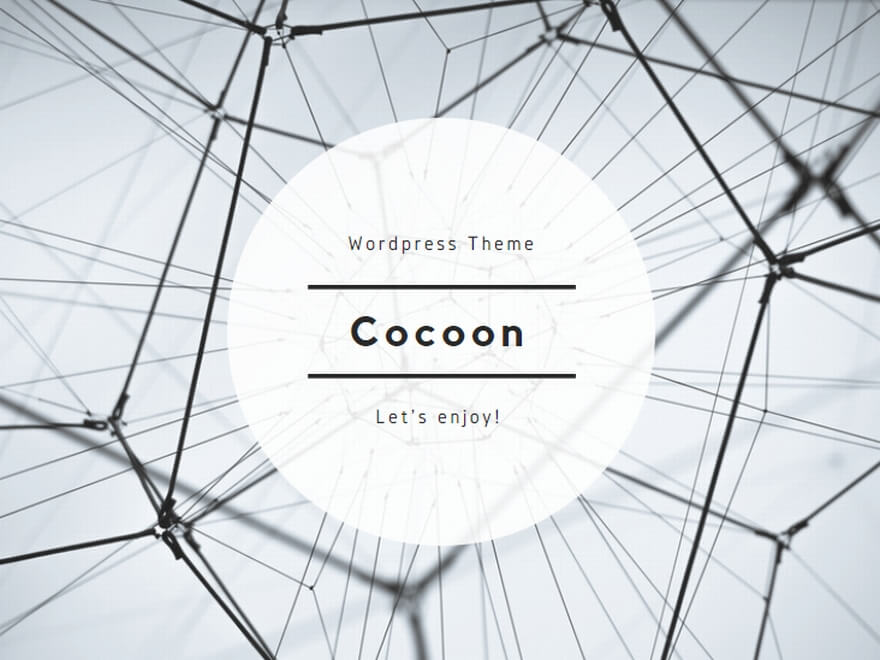Java SE 8 Silverの申し込み手順
1 ピアソンVUEのアカウントを作る
まず、試験を申し込むためのアカウントを作ります。
下記サイトから、アカウント作成を選択して作ります。
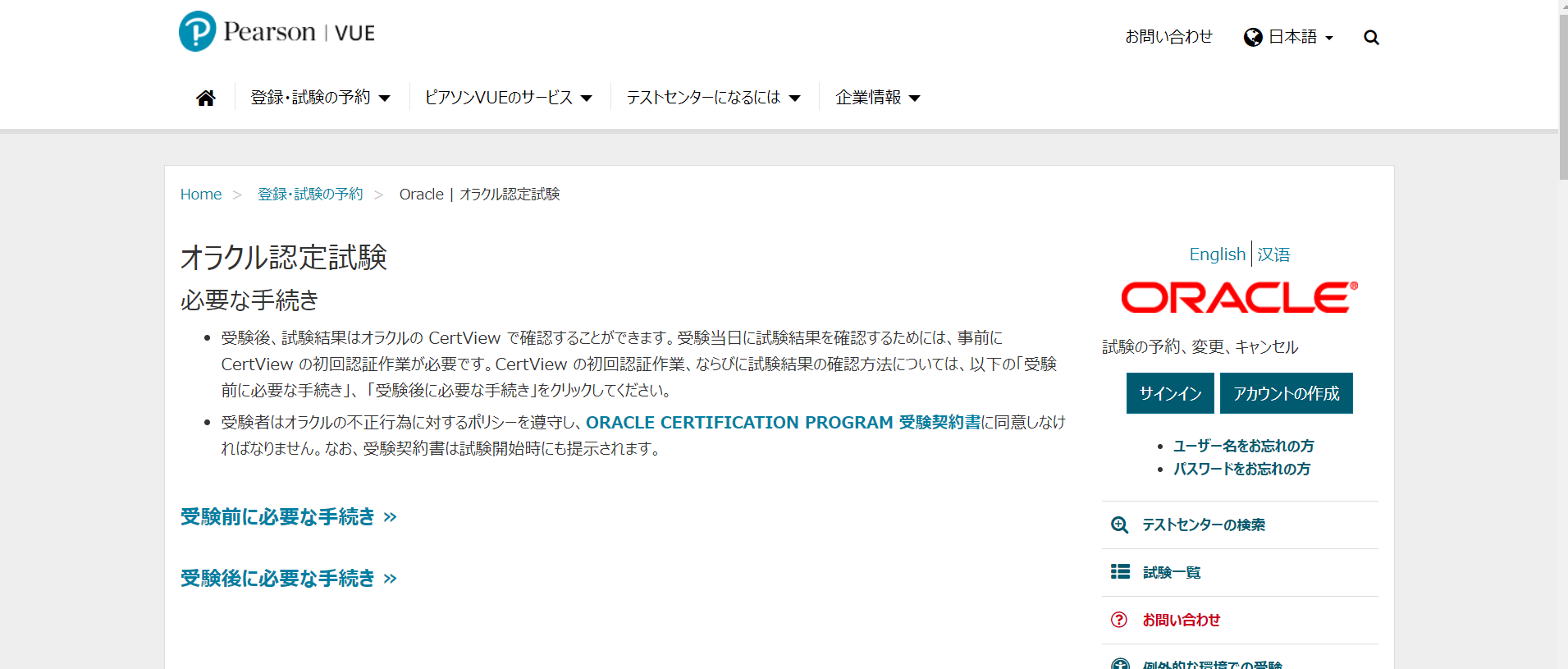
アカウント作成をクリックすると、情報入力画面に遷移します。
ピアソンVUEのOracleのページからアカウント作成をすると、
ピアソンVUEのアカウントと同時に、oracleのIDも取得できます。
oracle試験は、初回の申し込みなので、
「いいえ、Oracle Testing IDを知りません。」を選択することで、
自動的にIDを取得します。
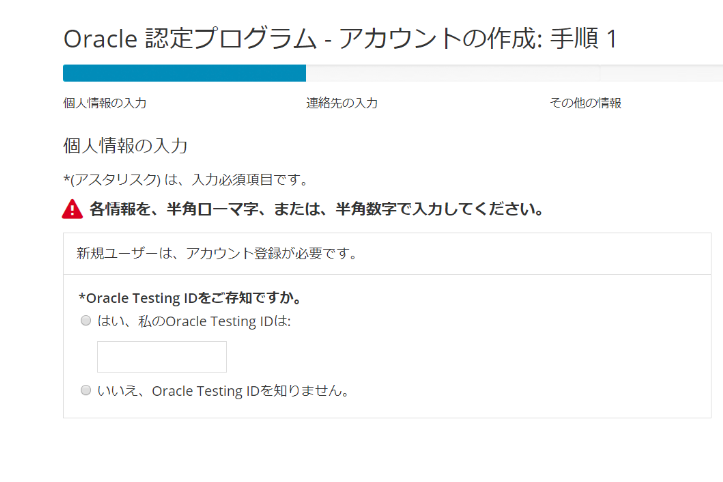
2 Oracle.com アカウントを取得
こちらのアカウントは作成を申し込まずとも試験は受けられますが、
取得しておけば、合格証書などのデータをダウンロードできます。
oracleページ https://education.oracle.com/ja/
oracleアカウント登録手順 https://www.oracle.com/jp/education/guide/newuser-172640-ja.html
oracleの上の部分のログインのところから、アカウントを作成します。
会社名などの入力欄がありますが、
個人の方は自宅の情報でいいそうです。
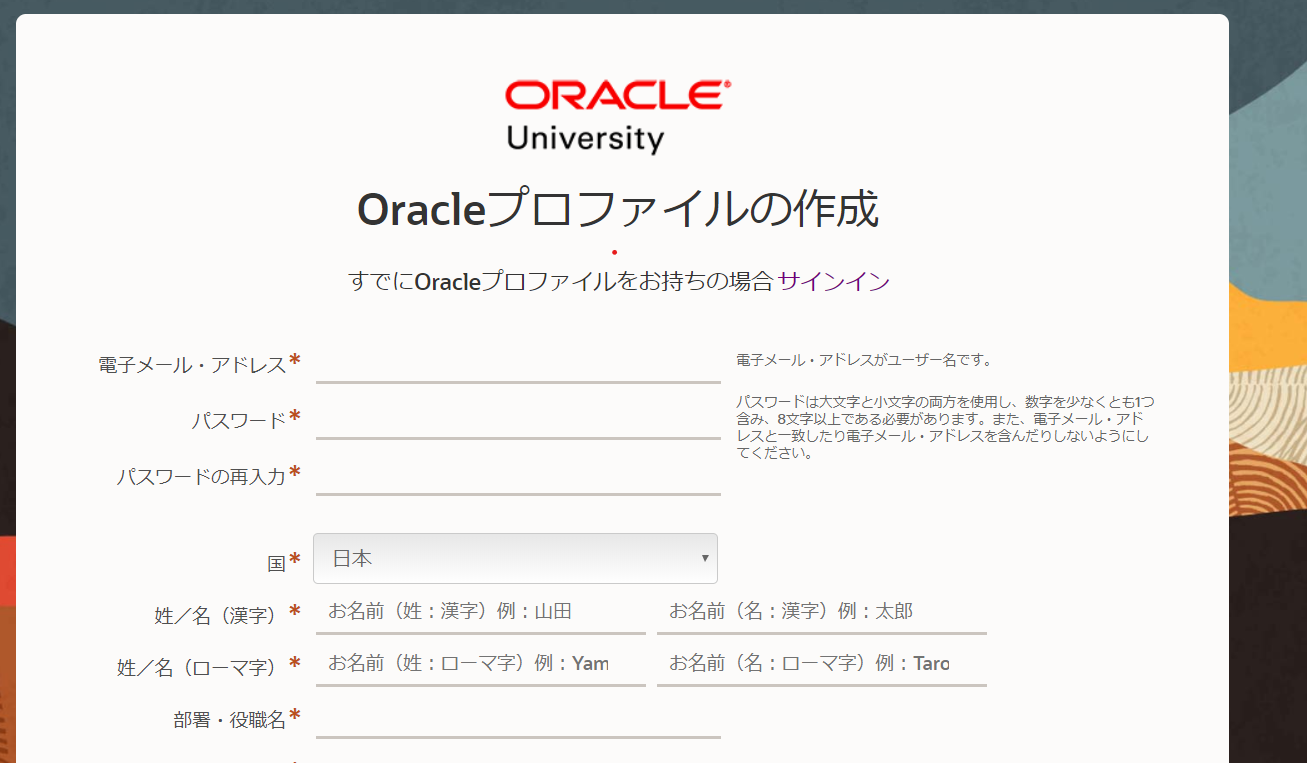
プロファイルを作成したら、メールが届くのでそこのリンクをクリックします。
3 CertView認証
項目1のビアゾンVUEのStep2初回認証作業の「詳細はこちら」から、
認証をします。

testing idは、ビアゾンVUEからサインインすると、
右上に表示されます。
これを入力すると、認証が完了し、
CertViewの登録情報から、合格証書や試験結果を見れるようになります。
CertView https://brm-certview.oracle.com/pls/certview/ocp_interface.home
4 Java SE 8 Programmer I試験を申し込む
アカウント作成が完了したら、試験を申し込みます。
項目1のところのページからサインインすると、
Oracle 認定プログラム 試験を表示できます。
Javaで検索をかけて
[1Z0-808-JPN] Java SE 8 Programmer Iを選択します。
その後、試験時間、場所などを選択をし、申し込みを完了させます。
なぜ、Java SE 8 Programmer Iを申し込むのかというと、
Java Silverの認定を受けるための試験がこの試験だからだと、
oracleが明記しているからです。
oracleページ
https://www.oracle.com/jp/education/certification/jse8-2489021-ja.html
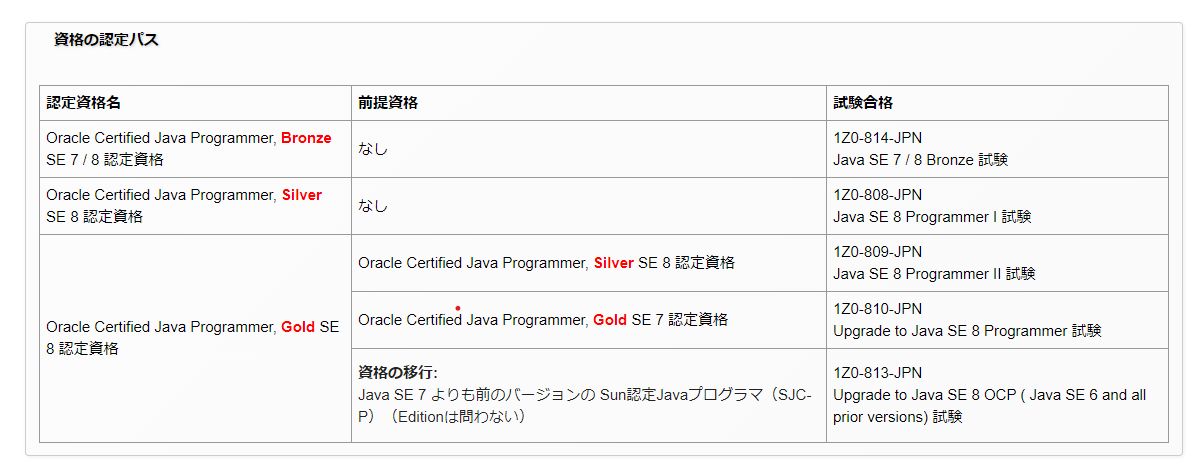
この試験に豪化することで、Silverの認定を受けられます。
Java Silverの試験情報
試験日時、場所、価格
試験場所は、オンラインで受験することはできず、
テストセンターで受験します。
日時は日曜日以外の日程なら申し込めます。
価格は26600円(税抜)です。
再受験無料キャンペーン
再受験無料キャンペーンについては下記に記載。
Javaの試験もキャンペーン中であれば無料対象なので確認してください。
Oracle 再受験無料キャンペーンはビアゾンVUEで申し込める
勉強方法
私が行った勉強方法について紹介。